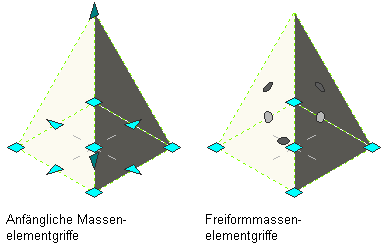
Griffe des ursprünglichen und des Freiform-Massenelements
Wenn Sie den Flächengriff eines Freiform-Massenelements auswählen, wird folgende QuickInfo angezeigt.
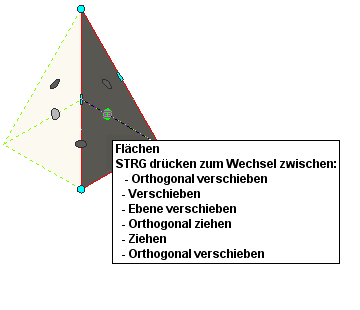
QuickInfo für einen Flächengriff eines Freiform-Massenelements
Sie haben sechs Auswahlmöglichkeiten zur Bearbeitung der Fläche eines Freiform-Massenelements. Eine QuickInfo zeigt die derzeit ausgewählte Option an.
| Was möchten Sie tun… | Aktion… | QuickInfo anzeigen |
|---|---|---|
| Orthogonales Verschieben der Fläche, während angrenzende Flächen gestreckt werden | Klicken Sie auf den Flächengriff, und ziehen Sie an die neue Position der Fläche. | Flächen orthogonal verschieben, angrenzende Flächen strecken |
| Freies Verschieben der Fläche, während angrenzende Flächen gestreckt werden | Klicken Sie auf den Flächengriff, halten Sie die Maustaste gedrückt, drücken Sie einmal STRG, und geben Sie die neue Position der Fläche an. | Flächen frei verschieben, angrenzende Flächen strecken |
| Orthogonales Verschieben der Fläche, während die Ebenen angrenzender Flächen beibehalten werden | Klicken Sie auf den Flächengriff, halten Sie die Maustaste gedrückt, drücken Sie zweimal STRG, und geben Sie die neue Position der Fläche an. | Flächenebene verschieben, Ebene der angrenzenden Flächen beibehalten |
| Orthogonales Ziehen der Fläche, während angrenzende Flächen hinzugefügt werden | Klicken Sie auf den Flächengriff, halten Sie die Maustaste gedrückt, drücken Sie dreimal STRG, und geben Sie die neue Position der Fläche an. | Fläche orthogonal ziehen, angrenzende Flächen hinzufügen |
| Freies Ziehen der Fläche, während angrenzende Flächen hinzugefügt werden | Klicken Sie auf den Flächengriff, halten Sie die Maustaste gedrückt, drücken Sie viermal STRG, und geben Sie die neue Position der Fläche an. | Fläche frei ziehen, angrenzende Flächen strecken |
| Orthogonales Ziehen oder Verschieben der Fläche, während angrenzende Flächen hinzugefügt werden oder eine Aussparung erzeugt wird | Klicken Sie auf den Flächengriff, halten Sie die Maustaste gedrückt, drücken Sie fünfmal STRG, und geben Sie die neue Position der Fläche an. | Fläche orthogonal verschieben, angrenzende Flächen hinzufügen, möglicherweise eine Aussparung erzeugen |
Während Sie mit STRG zwischen verschiedenen Optionen wechseln, wird im QuickInfo die jeweils aktive Option angezeigt. Wenn Sie STRG mehr als fünfmal drücken, wechseln Sie wieder zur ersten Option, die Sie gewählt haben. So können Sie die verfügbaren Optionen erneut durchgehen.
Bei der Auswahl einer orthogonalen Option ist der Cursor eingeschränkt, bei Auswahl einer freien Option ist der Cursor nicht eingeschränkt.